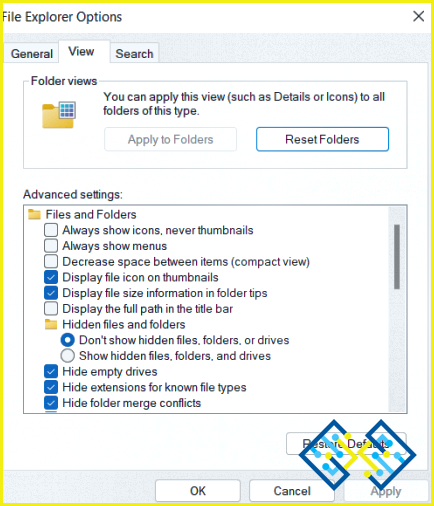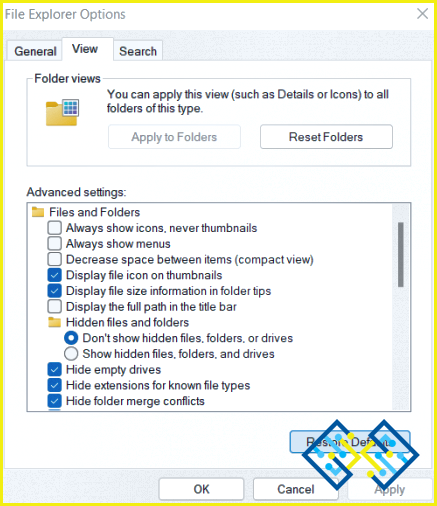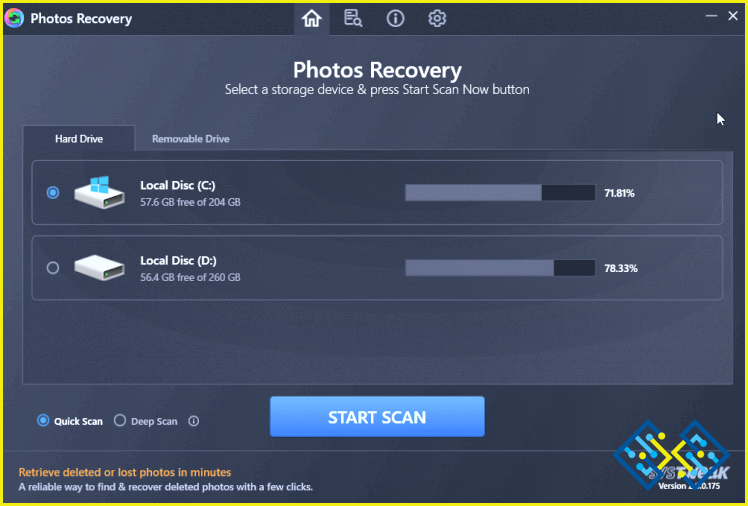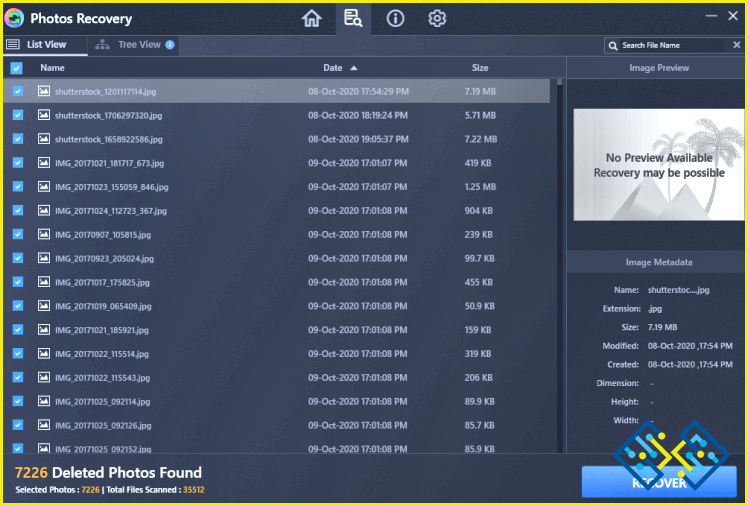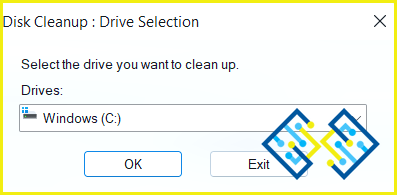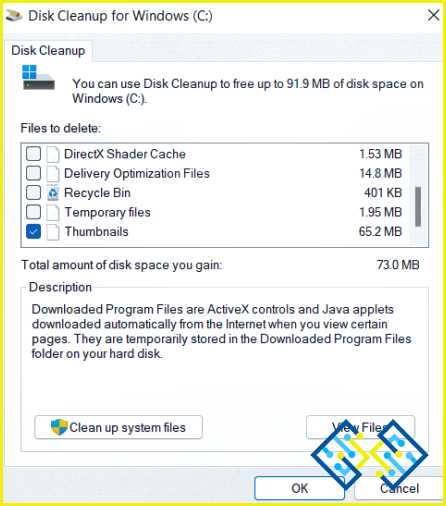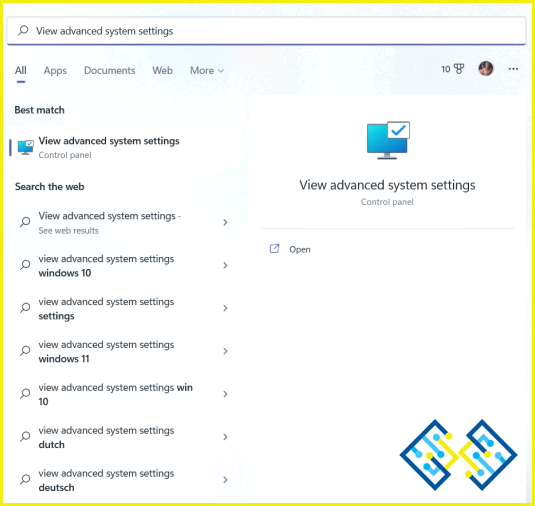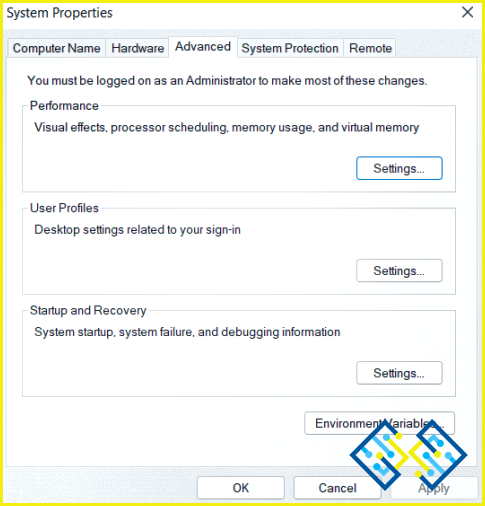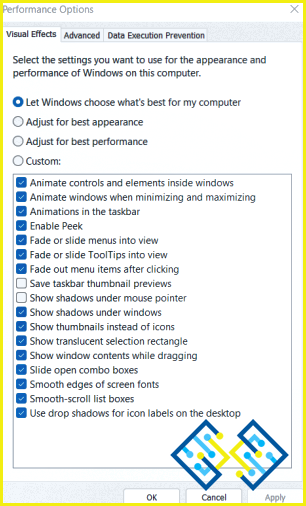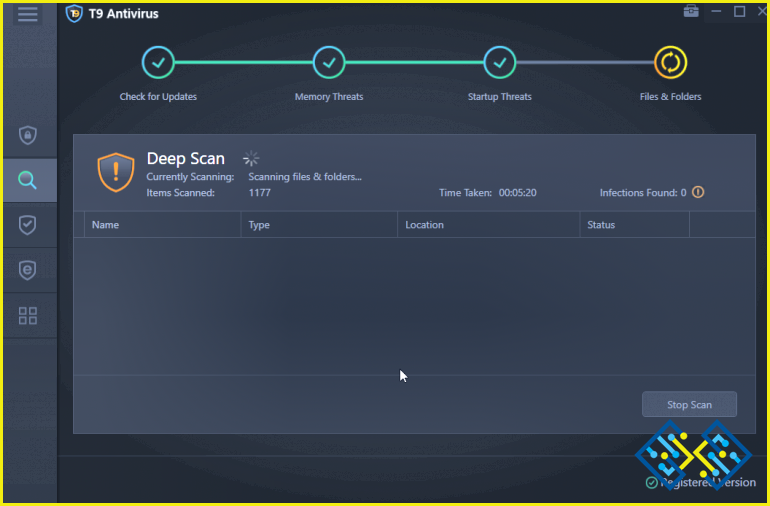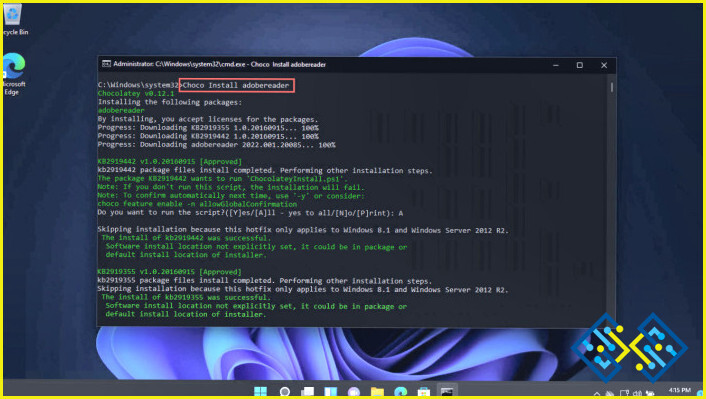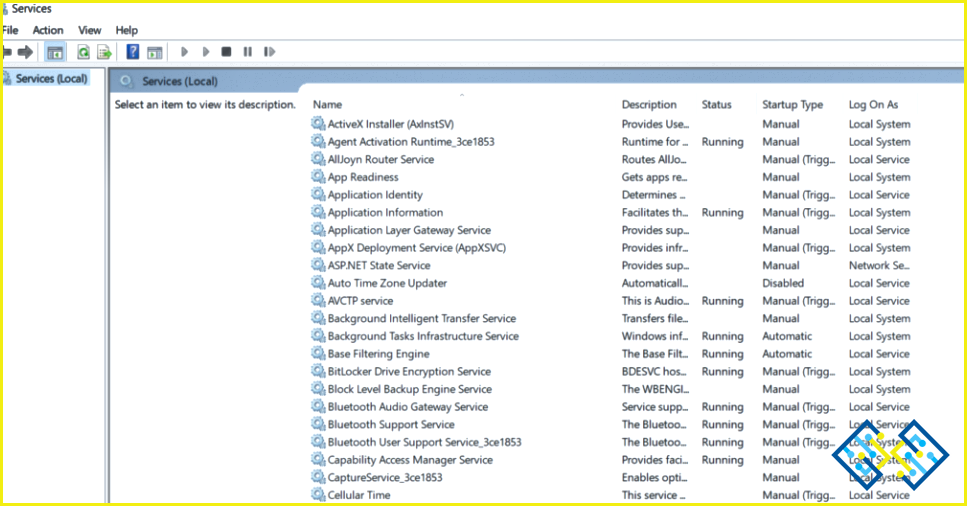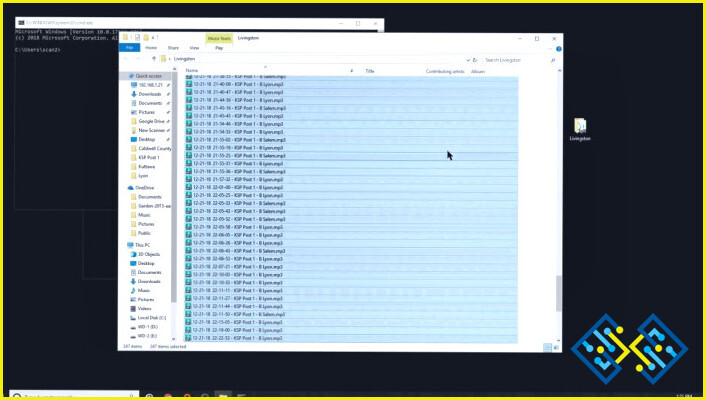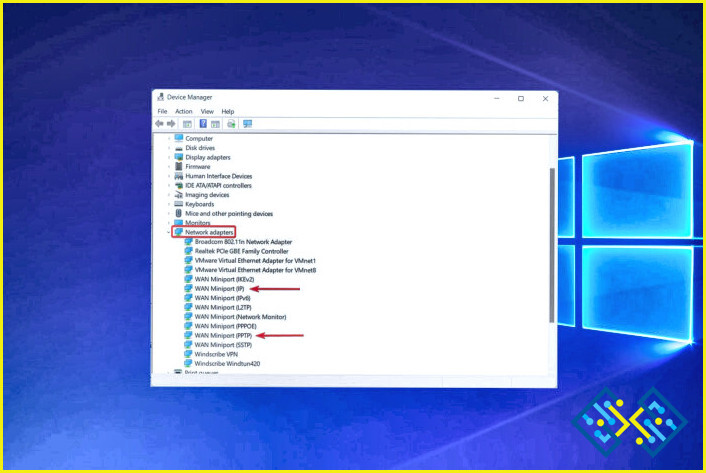Cómo arreglar la miniatura de Windows 11/10 que no se muestra
Las miniaturas de las fotos son útiles ya que se puede ver el contenido de una foto con mucha antelación. Qué pasa si las miniaturas no se muestran en su Explorador de archivos de Windows? ¿Cómo se puede resolver el problema? Aquí hay algunas maneras probadas para arreglar el problema.
Cómo arreglar las miniaturas de Windows 11/10 que no se muestran
1. Compruebe las opciones del explorador de archivos
Un problema en la configuración del Explorador de archivos puede conducir al problema en cuestión. Aquí usted podría ver los iconos en lugar de miniaturas. Aquí es cómo usted puede convertir esta opción en el Explorador de archivos, y entonces usted será capaz de ver las miniaturas en lugar de sólo los iconos –
1. En la búsqueda de Windows, escribaOpciones del Explorador de Archivosy haga clic enAbrirdel lado derecho.
2. Cuando se abra la ventana de Opciones del Explorador de Archivos, haga clic en el botónVerpestaña.
3. Desmarque la casilla de verificación junto aMostrar siempre iconos, nunca miniaturas.
4. Haga clic enAplicary luegoOK.
2. Restaurar la opción del explorador de archivos a su configuración predeterminada
También puede intentar restablecer las opciones del Explorador de archivos a su configuración predeterminada. De esta manera, usted puede ver las miniaturas en su PC con Windows 11/10. Los pasos son casi los mismos que los anteriores.
1. En la búsqueda de Windows, escribaOpciones del explorador de archivosy haga clic enAbrirdel lado derecho.
2. Cuando se abra la ventana de Opciones del Explorador de Archivos, haga clic en el botónVerpestaña.
3. Haga clic en la pestañaRestaurar valores predeterminadoscomo se muestra en la siguiente captura de pantalla.
3. Utilizar una herramienta de recuperación de fotos
Si no puede ver las miniaturas de las fotos en su ordenador con Windows, es posible que las haya eliminado accidentalmente. Incluso si ese es el caso, ¡no se preocupe! Una herramienta de recuperación de fotos como Photos Recovery de Systweak Software puede ayudarle a recuperar las fotos borradas o perdidas.
¿Qué es Photos Recovery?
Photos Recovery es una de las mejores utilidades de recuperación que puede ayudarle a recuperar vídeos, fotos y archivos de audio eliminados de todas las unidades externas e internas, independientemente del motivo: ataque de virus, corrupción, formateo, error humano, etc.
¿Cómo recuperar fotos borradas accidentalmente con Photos Recovery for Windows?
1. Descargue, instale y ejecute Photos Recovery.
2. Seleccione la unidad desde la que desea recuperar las imágenes y haga clic en el botónIniciar el escaneobotón.
3. Una vez finalizado el escaneo, verá una lista de fotos. Seleccione las que puede recuperar. Puedes ver la vista previa del archivo de las imágenes en el lado derecho.
4. Una vez que haya seleccionado las fotos que desea recuperar, haga clic en el botónRecuperarbotón.
5. Seleccione una ubicación en la que desee recuperar la imagen. Debe seleccionar una ubicación distinta de aquella en la que se borró inicialmente la foto.
4. Borrar la caché de miniaturas
Una de las razones por las que las miniaturas de las fotos no aparecen en Windows es porque se ha acumulado una gran cantidad de caché corrupta o dañada. A continuación te explicamos cómo puedes eliminar la caché de miniaturas en tu PC con Windows 11/10:
1. En el cuadro de búsqueda de Windows, busqueLimpiador de discoy haga clic enAbrirdel lado derecho.
2. Cuando elLimpieza de discoaparezca, haga clic enACEPTAR.
3. Haga clic en la casilla de verificación junto aMiniaturasy haga clic enOK.
Una vez que el Liberador de espacio en disco elimine la caché de miniaturas, Windows reconstruirá la caché de miniaturas y ahora debería poder ver las miniaturas.
5. Liberar algo de espacio de almacenamiento
Según se informa, varios usuarios han podido solucionar el problema medianteliberando espacio en su sistemade su sistema. Ya hemos cubierto varias formas en las que puedes liberar espacio en el disco duro de tu sistema. Usted puede referirse a este post y comprobar si ha sido capaz de resolver este problema.
6. Cambiar la configuración de los efectos visuales
También puedes probar a comprobar y cambiar la configuración de los efectos visuales de Windows. Los usuarios han informado de que al hacer esto, podrían mostrar las miniaturas de las imágenes. Para ello.
1. En la barra de búsqueda de Windows, introduzcaVer la configuración avanzada del sistemay haga clic enAbrir.
2. EnPropiedades del sistema, haga clic en el botónAvanzadopestaña.
3. EnRendimiento,haga clic enAjustes.
4. EnOpciones de rendimiento, haga clic enEfectos visuales.
5. Haga clic en el botónPersonalizarbotón de radio y luego seleccione las casillas de verificación que dicen –Guardar las vistas previas de las miniaturas de la barra de tareasyOpciones de mostrar miniaturas en lugar de iconos.
6. Haga clic enOKpara guardar los cambios.
7. Ejecutar la exploración SFC
Los archivos del sistema corruptos pueden ser atribuidos a por qué las miniaturas no se muestran en su PC con Windows 11/10. La mejor apuesta es ejecutar una exploración SFC en el símbolo del sistema administrativo. Aquí están los pasos para hacer precisamente eso
1. En la barra de búsqueda de Windows, escribacmd.
2. Haga clic enEjecutar como administradordel lado derecho.
3. Cuando elMensaje de comandoaparezca, escribaSFC /scannow, pulseIntroduzca,y espere a que se complete el escaneo.
Una vez finalizado el escaneo, compruebe si ahora puede ver las miniaturas que antes no eran visibles.
8. Ejecute el antivirus
A pesar de todas las medidas anteriores, no puede ver las miniaturas en su ordenador Windows; podría ser que su ordenador esté bajo las garras de un secuestrador del Explorador de archivos. En tal caso, puede ejecutar Windows Security o una herramienta antivirus de terceros como T9 Antivirus. T9 Antivirus presenta las siguientes características
- Escaneo en tiempo real y bajo demanda
- Protección contra exploits para evitar las vulnerabilidades de día cero
- Múltiples modos de escaneo
- Base de datos actualizada de las últimas amenazas
- Protección de Windows y del cortafuegos
Puedes consultar nuestra reseña para saber más sobre T9 Antivirus: precios, características, etc.
Conclusión
Las miniaturas son útiles, y puede considerarlas por encima de los iconos para previsualizar el contenido de las fotos en su disco duro. Esperamos que las miniaturas aparezcan en su PC con Windows después de probar estos pasos de solución de problemas. Para más contenido de este tipo, siga leyendo www.lizengo.es.